Innehållsförteckning
I den här handledningen ska jag visa hur du kan ställa in din dator så att den automatiskt startar efter ett strömavbrott. Den här handledningen kan vara till stor hjälp för personer som vill ansluta till sin dator och arbeta på distans när de befinner sig på en annan plats.
Hur man automatiskt startar upp (slår på datorn igen / slår på strömmen) efter strömavbrott.
Steg 1. Ändra inställningarna för strömförsörjning i BIOS.
1. Slå på datorn och tryck på " DEL " eller " F1 " eller " F2 " eller " F10 " för att komma in i BIOS (CMOS).
(Hur du går in i BIOS-inställningarna beror på datortillverkaren).
2. I BIOS-menyn letar du under följande menyer efter en inställning som heter " Återställning vid förlust av växelström/spänning " eller " Återställning av växelström " eller " Efter strömavbrott ".
“ Avancerad " eller " ACPI " eller " Inställning av energihantering ". *
* Obs: Den " Återställning vid förlust av växelström/spänning "inställningen finns på olika ställen i BIOS-inställningen beroende på datortillverkaren.
3. Ställ in " Återställning vid förlust av växelström/spänning " till " Slå på ”.

4. Spara och avsluta från BIOS-inställningarna.
Steg 2. Ändra Windows så att det startar normalt efter en strömavbrott,
I Windows 7 och Vista startar Windows efter strömavbrott som standard inställningarna för "Startup Repair" istället för att starta normalt. Men i reparationsläget kan du inte styra datorn om du inte sitter framför den. För att kringgå denna situation och tvinga Windows att starta i normalt läge efter strömavbrott eller felaktig avstängning, gör följande:
1. Öppna ett upphöjt kommandotolkfönster genom att gå till:
- Starta > Alla program > Tillbehör Höger -klicka till " Kommandotolk " och välj " Kör som administratör ”.
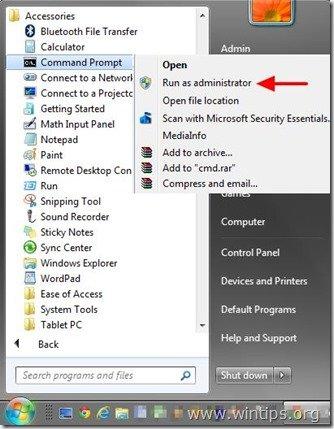
2. I kommandofönstret skriver du följande kommando och trycker på Gå in på .
- bcdedit /set {default} bootstatuspolicy ignoreshutdownfailures
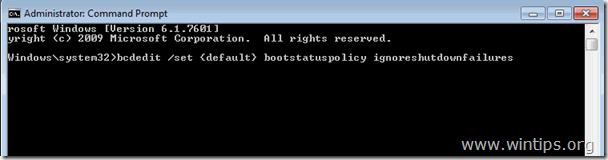
När du har tryckt på "Enter"-tangenten bör Windows returnera en " Operationen har slutförts med framgång. " meddelande.
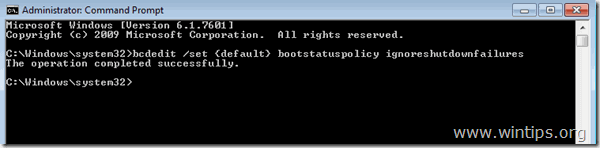
3. Stäng kommandotolken och du är klar!
Uppmärksamhet: Använd alltid en UPS (Uninterruptible power supply) för att skydda din datorhårdvara från spänningsavbrott och spänningsattacker. Strömavbrott kan orsaka allvarliga problem på din hårdvara, t.ex. att PSU (Power Supply Unit) förstörs eller att HDD (Hard disk) förstörs (dataförlust).

Andy Davis
En systemadministratörs blogg om Windows





